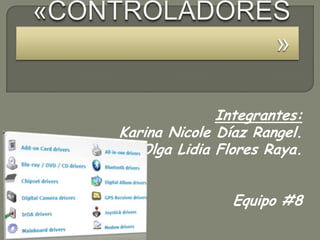
Los códigos de pitidos del BIOS y sus significados
- 1. Integrantes: Karina Nicole Díaz Rangel. Olga Lidia Flores Raya. Equipo #8
- 2. Los controladores o drivers son los programas que permiten al sistema operativo comunicarse con dispositivos de hardware. Indican al sistema operativo qué dispositivo se ha instalado y su función. http://mx.answers.yahoo.com/question/index?q id=20101007092407AAppNkI
- 3. Los drivers o controladores permiten que el Sistema Operativo (Windows, Linux, Mac OS, etc) se comunique con el hardware o dispositivos que componen el computador. Sin controladores, el hardware que conecte al equipo (por ejemplo, una tarjeta de vídeo o una cámara web) no funcionará correctamente. http://www.maestrodelacomputacion.net/que-son-los- drivers-y-para-que-sirven/
- 4. Impresoras,internet, el sonido, el audio, cámaras, micros, wi-fi... http://mx.answers.yahoo.com/question/index? qid=20081028111129AA4ePKL
- 5. Sipor algún motivo no contamos con los discos de instalación que suelen traer estos dispositivos y periféricos cuando los adquirimos, prácticamente la totalidad de sus drivers podremos descargarlos GRATUITAMENTE desde sus webs oficiales.
- 6. “Descarga de drivers y controladores“. De igual modo, si ya conocéis la marca y modelo del dispositivo, podréis tratar de localizarlos en su web oficial o a través de buscadores web. Descargar drivers ATI. Descargar drivers nVidia. Descargar drivers nVidia paraportátiles. Actualizar drivers Intel online.
- 7. Para instalar un driver en equipos con sistema operativo Windows, lo más habitual suele ser que éste cuente con un instalador automático, en el que solo habremos de pulsar 2 veces sobre él para que inicie la instalación o bien, que al arrancar el cd inicie la instalación por sí solo. http://cajondesastres.wordpress.com/2007/11/20/drivers -o-controladores-descarga-instalacion-y-desinstalacion/
- 8. BIOS significa Basic Input/oputput System, o lo que es lo mismo, Sistema Básico de Entrada y Salida http://es.answers.yahoo.com/question/index?q id=20080210180102AAab8Gr
- 9. Setrata de un programa incorporado en un chip de la placa base que se encarga de realizar las funciones básicas de manejo y configuración del ordenador. Podemos afirmar que es un conjunto de rutinas y procedimientos elementales que coordinan y manejan los elementos de hardware básico. http://www.rankeen.com/Pregunta/123.php
- 10. En primer lugar explicamos cómo acceder al BIOS de un equipo. Cuando arrancamos el equipo, normalmente, suele aparecer un mensaje en la parte inferior de la pantalla del tipo: Press Del to enter menu configuration. Press F2 to enter BIOS configuration. Dependiendo del fabricante se podrá acceder a la BIOS pulsando una determinada tecla, normalmente suele ser "Del" (suprimir), aunque en algunos equipos es "F2".
- 11. Paraacceder pulsaremos esta tecla varias veces mientras arranca el equipo, hasta conseguir que se acceda al menú de configuración de la BIOS. La primera "ventana" de configuración "Main": http://www.ajpdsoft.com/modules.php?name= News&file=article&sid=305
- 12. Desde este menú se puede: System Time: modificar la hora, minutos, segundos del sistema. System Date: modificar el día, el mes y el año. Legacy Diskette A: activar/desactivar la disquetera A. Legacy Diskette B: activar/desactivar la disquetera B. Primary Master: unidad de disco del IDE 1 maestra. Primary Slave: unidad de disco del IDE 1 esclava. Secondary Master: unidad de disco del IDE 2 maestra. Secondary Slave: unidad de disco del IDE 2 esclava. Keyboard features: opciones de teclado (bloqueo numérico activado al iniciar el sistema, tiempo de repetición de pulsación de tecla, etc). System Memory: memoria del sistema.
- 13. Extended Memory: memoria RAM del sistema. Boot-time Diagnostic Screen: mostrar ventana de diagnóstico al inicio del sistema. Estas opciones son modificables: con las teclas de cursor nos situaremos sobre la opción a modificar y con las teclas +/- cambiaremos los valores, con la tecla INTRO seleccionaremos una opción de una lista. Otros menús de la BIOS, el menú "Advanced": Con algunas opciones como: Multiprocesor specification: se le puede indicar aquí el nivel de especificación de multiprocesador. Cache Memory: opciones de memoria caché. I/O Device Configuration: configuración de periféricos de entrada/salida. El menú "Security":
- 14. Cuando el equipo se inicia, el BIOS del sistema comienza a controlar una lista predeterminada de unidades y dispositivos que pueden contener un sistema operativo como por ejemplo Windows. El equipo puede iniciar un sistema operativo desde un disco duro, un disquete, una unidad óptica de CD o DVD, un dispositivo de almacenamiento USB, o una red. El orden en que se controlan los dispositivos se configura a través del menú de configuración del BIOS. http://h10025.www1.hp.com/ewfrf/wc/document?cc=es&lc=es &dlc=es&docname=c00829486
- 16. BIOS Award Tono continuo Memoria RAM o tarjeta gráfica no reconocidos Pitidos constantes La placa base recibe una tensión demasiado baja Tono de sirena La temperatura o la tensión de alimentación de la placa base o el procesador son demasiado elevados (defecto en la fuente de alimentación o en el ventilador) 1 - Memoria RAM defectuosa o mal conectada 1 -, 1 • Placa base defectuosa 1 -,2* Tarjeta gráfica defectuosa o mal conectada 1 -,3 • Teclado o tarjeta gráfica no reconocidos 3 - Teclado no reconocido o placa base defectuosa 1- agudo. 1 – grave La tensión del procesador es incorrecta http://jxxx.wordpress.com/2007/10/07/bios-codigo-de- pitidos/
- 18. BIOS AMI Tono continuo Defecto en la fuente de alimentación. 1 • Memoria RAM defectuosa o mal conectada 2 • Memoria RAM defectuosa o mal conectada 2•. 1 - Tarjeta gráfica mal conectada 2•,2- Tarjeta gráfica o placa base defectuosas 3 • Memoria RAM defectuosa o mal conectada 3•,3-,3• Memoria RAM defectuosa o mal conectada.
- 19. 4 Memoria RAM defectuosa o pila de la placa base agotada 5 Procesador defectuoso 6 Placa base defectuosa 7 Frecuencia de procesador incorrecta o procesador defectuoso 8 Tarjeta gráfica defectuosa o mal conectada 9 Placa base defectuosa (fallo de la BIOS) 10 Placa base defectuosa (fallo de la BIOS)
- 20. BIOS Phoenix Tono continuo El processador está sobre calentado (el ventilador no funciona) 1, 1,3 BIOS defectuosa o pila de la placa base agotada 1, 1,4 BIOS defectuosa o pila de la placa base agotada 1, 2, n* Placa madre defectuosa. 1,3 , 1 Memoria RAM defectuosa o mal conectada. placa base defectuosa. 1 ,3 ,2 Memoria RAM de tipo incorrecto. 1 3,3 Memoria RAM defectuosa o mal conectada. 1 ,3,4 Memoria RAM defectuosa o mal conectada. 1 . 4 , n* Memoria RAM defectuosa o mal conectada.